Если вы ИТ-специалист, вы знаете, что сброс вашей библиотеки iTunes в Windows 11/10 может быть настоящей проблемой. Но есть способ сделать это без всяких хлопот.
Во-первых, вам нужно открыть iTunes и перейти на вкладку «Дополнительно». Далее нажмите на кнопку «Сброс». Появится всплывающее окно с вопросом, уверены ли вы, что хотите сбросить настройки медиатеки iTunes. Нажмите «Да», и ваша библиотека iTunes будет сброшена.
Теперь вся ваша музыка, фильмы и телепередачи исчезнут. Но не волнуйтесь, вы по-прежнему можете получить к ним доступ, перейдя в папку «Медиа» в каталоге iTunes. Просто откройте папку «iTunes Media», и вы увидите там все свои файлы.
Итак, если вы хотите сбросить настройки медиатеки iTunes в Windows 11/10, это лучший способ сделать это. Всего за несколько кликов вы можете избавиться от всей своей музыки, фильмов и телепередач. И если вам когда-нибудь понадобится снова получить к ним доступ, вы можете просто перейти в папку «Медиа» в каталоге iTunes.
В этом посте мы узнаем как очистить или сбросить библиотеку iTunes в Windows 11/10 . iTunes — мультимедийное приложение, разработанное Apple для Windows. Подобно тому, как iTunes работает на iPhone и Mac, он используется для хранения, загрузки и просмотра развлекательного контента на ПК с Windows. Однако, как и в любом другом приложении, есть некоторые ошибки и проблемы, и то же самое в случае с приложением iTunes. Пользователи ранее сообщали о различных проблемах с iTunes, включая проблемы с их библиотекой iTunes. Следовательно, чтобы противостоять этим проблемам, лучше сбросить вашу библиотеку.

Теперь может быть несколько причин, по которым вы хотите сбросить свою библиотеку iTunes. Как сообщает большинство пользователей, некоторые распространенные причины заключаются в следующем:
- Сообщается, что во многих случаях пользователи сталкивались с проблемами при открытии приложения iTunes. Приложение либо не загружается, либо зависает посередине. Итак, если сценарий применим, сброс вашей библиотеки iTunes — хорошее решение для решения этой проблемы.
- Поврежденная библиотека также может привести к тому, что приложение станет менее отзывчивым или медленным на вашем ПК с Windows. Следовательно, в этом случае вы также можете сбросить свою библиотеку iTunes и исправить все эти проблемы с производительностью в приложении.
- Если вы заменили жесткий диск, вам может потребоваться сбросить настройки медиатеки iTunes на новом жестком диске или устройстве.
- Если вам больше не нужна ваша существующая библиотека и вы хотите начать заново с новой библиотекой, вы можете сбросить свою библиотеку iTunes, чтобы начать заново с вашей медиатекой iTunes.
- Это также полезно, когда вы хотите удалить ненужный контент из своей медиатеки iTunes.
У вас может быть какая-то другая личная причина для сброса вашей библиотеки iTunes. Во всех случаях у нас есть несколько способов сбросить iTunes Library на ПК с Windows 11/10.
Как сбросить библиотеку iTunes в Windows 11/10?
Чтобы очистить или сбросить библиотеку iTunes на ПК с Windows 11/10, вы можете использовать любой из этих трех способов:
- Вручную очистите свою библиотеку iTunes.
- Переименуйте имя файла библиотеки iTunes, чтобы сбросить вашу библиотеку.
- Удалите медиафайлы из папки iTunes Media.
1] Вручную очистите свою библиотеку iTunes
Вы можете вручную очистить медиатеку iTunes от ненужных элементов. Это нормально, если в вашей библиотеке iTunes нет большого контента. Кроме того, это более подходящий способ сброса вашей библиотеки, поскольку вы не потеряете все свои данные из своей библиотеки. Итак, если вы хотите удалить определенные элементы мультимедиа из своей библиотеки, используйте этот метод.
Вот шаги, чтобы вручную очистить или сбросить медиатеку iTunes:
- Сначала откройте приложение iTunes на своем ПК.
- Теперь перейдите к библиотека Раздел с правой стороны.
- После этого выберите тип носителя который вы хотите очистить, используя раскрывающуюся кнопку слева.
- Затем вручную выберите элементы, которые хотите удалить, или вы можете просто выбрать все, нажав горячую клавишу CTRL+A на клавиатуре.
- Теперь нажмите на Удалить кнопку, чтобы очистить или удалить выбранные элементы.
- Вы должны повторить описанные выше шаги и для других типов носителей.
Это самый простой способ сбросить библиотеку. Если вам нужны дополнительные способы сброса медиатеки iTunes, перейдите к другим вариантам, перечисленным ниже.
зашифрованная электронная почта owa
Читать: Как изменить место резервного копирования iTunes в Windows?
Surface Pro 3 выключение двумя кнопками
2] Переименуйте имя файла библиотеки iTunes, чтобы сбросить вашу библиотеку.

Если ваша библиотека огромна, а приложение продолжает зависать или не открывается, возможно, вы не сможете удалить элементы вручную с помощью fix(1). Следовательно, в этом случае вы можете попробовать этот метод, чтобы полностью сбросить вашу библиотеку. Для этого вы можете использовать следующие шаги:
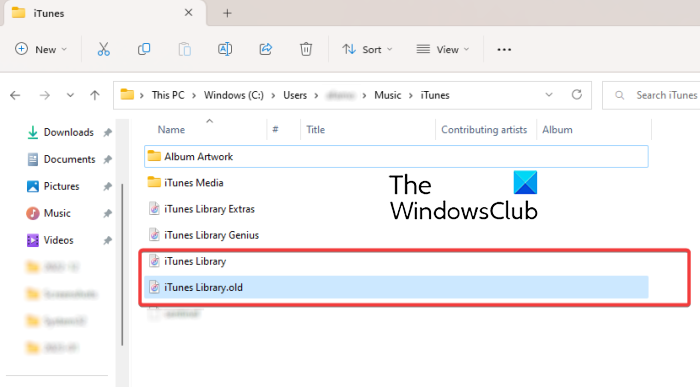
- Во-первых, убедитесь, что iTunes не работает в фоновом режиме.
- Затем нажмите Win + E, чтобы открыть проводник.
- Теперь перейдите в следующий каталог: C:Пользователи<Ваше имя пользователя>МузыкаiTunes
- Затем в папке iTunes найдите « iTunes Library.itl ' файл.
- После этого щелкните правой кнопкой мыши файл «iTunes Library.itl», выберите параметр «Переименовать» в контекстном меню, а затем переименуйте его в « Библиотека iTunes.old ' или что-то другое.
- Точно так же повторите вышеуказанные шаги, чтобы переименовать ' Музыкальная библиотека iTunes.xml » файл в « Музыкальная библиотека iTunes ».
Наконец, вы можете перезагрузить компьютер, и iTunes очистит все плейлисты и создаст новую новую библиотеку с файлами «Itunes Library.itl» и «Itunes Music Library.xml», как только вы откроете приложение.
Видеть: iTunes обнаружил проблему с вашей конфигурацией звука в Windows.
3] Удалите медиафайлы из папки iTunes Media.
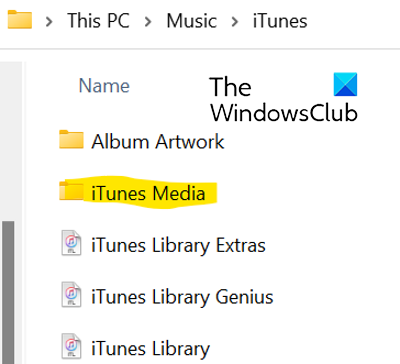
Вы можете выбрать вариант удаления медиафайлов из папки iTunes Media, чтобы сбросить библиотеку iTunes. Для этого выполните следующие действия:
- Сначала откройте проводник с помощью Win + E и перейдите по следующему адресу: C:Пользователи<Ваше имя пользователя>МузыкаiTunes
- Теперь дважды щелкните папку iTunes Media, чтобы открыть ее. Он содержит все ваши медиафайлы iTunes, такие как фильмы, музыка, подкасты и т. д.
- Затем выберите носитель, который хотите очистить, или вы можете просто выбрать все носители с помощью Ctrl+A.
- После этого нажмите кнопку «Удалить», чтобы удалить выбранные или все медиафайлы из iTunes.
- После этого перезагрузите компьютер и откройте приложение iTunes.
В следующий раз, когда вы запустите приложение iTunes, вы можете выбрать опцию «Создать библиотеку», если будет предложено, и ввести имя для своей библиотеки. iTunes создаст новую папку iTunes Media и файл библиотеки iTunes и полностью сбросит вашу библиотеку. Этот вариант является наиболее эффективным способом сброса вашей библиотеки iTunes, и вы также можете сбросить все свои данные.
Где хранится моя библиотека Apple Music?
Ваша музыкальная библиотека iTunes в Windows по умолчанию хранится в папке iTunes Media. Вы можете получить доступ к этой папке, перейдя в свой Музыка > Айтюнс папка. Отсюда вы можете легко получить доступ ко всему своему медиа-контенту. Вы также можете установить пользовательское местоположение для библиотеки iTunes на своем ПК, выбрав «Правка»> «Настройки»> «Дополнительно», нажав «Изменить» и указав новое местоположение.
Сохраняется ли библиотека iTunes в iCloud?
Данные iTunes синхронизируются с iCloud. Если вы приобрели некоторые элементы в iTunes Store, они хранятся в iCloud. Вы можете загрузить свой контент на любой ПК или телефон, на котором установлен и настроен iCloud. Таким образом, вы также можете синхронизировать и получать доступ к своей медиатеке iTunes в iCloud.
Теперь прочитайте:
- iTunes продолжает зависать или зависает в Windows .
- iTunes не удалось подключиться к этому iPhone, ошибка 0xE800000A в Windows.

![Microsoft Store не устанавливает Fallout [Исправлено]](https://prankmike.com/img/games/10/microsoft-store-wont-install-fallout-fixed-1.jpg)













